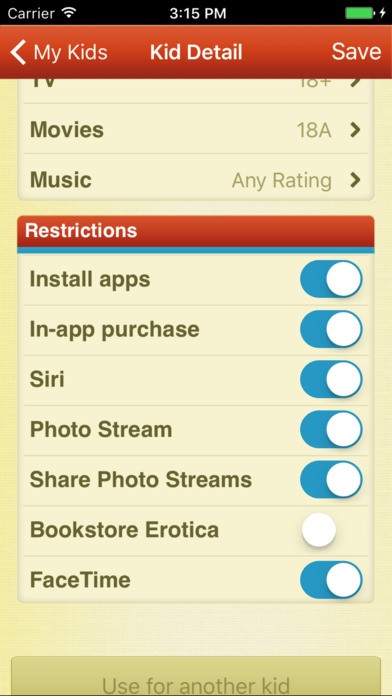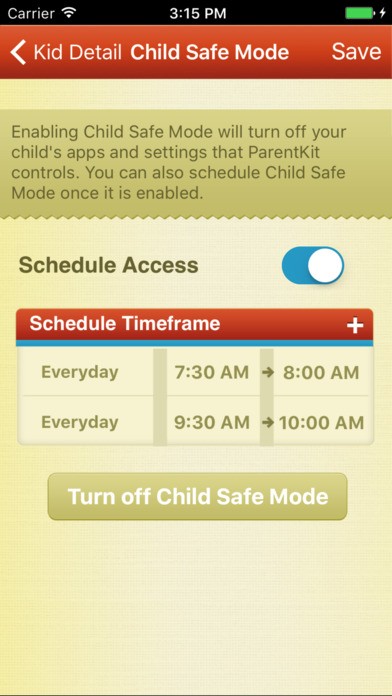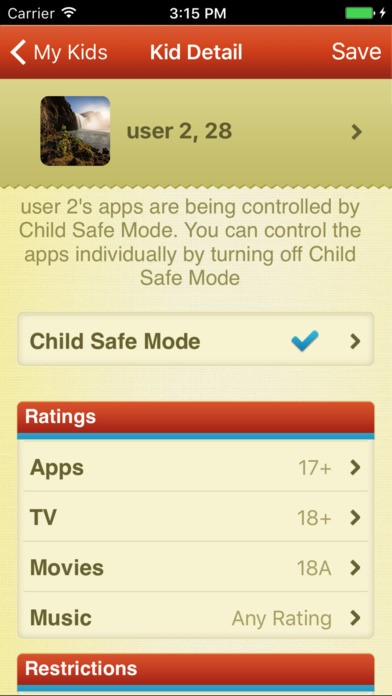子供のスマホを利用制限できる!「ParentKit - Parental Controls for iOS」でお子さんのスマホ利用をバッチリ管理!
-
この記事をシェア
-
- お子さんのスマホの利用制限はかけられてますか?
- 「ParentKit - Parental Controls for iOS」で時間毎の利用をバッチリ管理!
- 「ParentKit - Parental Controls for iOS」の設定方法!
- これで安心!子供のスマホ利用制限!
目次
お子さんのスマホの利用制限はかけられてますか?
皆さんこんにちわ。皆さんの中でスマホを持ってらっしゃる方は多くいらっしゃると思いますが、お子さんにもスマホを持たせてらっしゃる方もいらっしゃるのではないでしょうか?
最近では、お子さんの位置情報を知らせてくれるアプリやサービスもたくさんあって、防犯上お子さんにスマホを持たせてらっしゃる方も多いと思います。
しかし、ここで不安になるのが、お子さんのスマホ依存ではないでしょうか?
スマホ1台あれば、いろんな情報が手に入ったり、音楽や動画を視聴できたり、面白いゲームができたりと、便利な反面多くの危険や不安がつきものですよね。
そこで、今回ご紹介するアプリは、そんなお子さんのスマホ利用を時間毎に制限できるアプリになります。
その名も「ParentKit - Parental Controls for iOS」!
子供がスマホにハマってて心配・・・なんて思いをしてらっしゃる親御さんには是非お勧めしたいアプリです。
それでは、早速アプリのご紹介や使い方を見ていきましょう。
画像引用元:https://itunes.apple.com/jp/app/parentkit-parental-controls-for-ios/id600618138
「ParentKit - Parental Controls for iOS」で時間毎の利用をバッチリ管理!
最近では、お子さんにスマホを買い与える際に、ペアレンタルロックをして、渡される方も多いと思います。
実際、iPhoneには「ペアレンタルコントロール」というものがあり、危険なサイトやアプリからお子さんを守ってくれる機能があるんですよね。
でも、「ペアレンタルコントロール」ではアプリやWebブラウザの時間ごとの制限はかけられないのが現状です。
そこで「ParentKit - Parental Controls for iOS」の登場です。
「ParentKit - Parental Controls for iOS」はアプリやサービス毎にスマホ利用の時間制限をかけることができるので、お子さんのスマホ依存を防ぐのに持ってこいですね。
「ParentKit - Parental Controls for iOS」でできること
「ParentKit - Parental Controls for iOS」で利用時間の制限ができるものは以下の4つになります。
- 「Safari(ブラウザ)」
- 「Aplications(Appストアからインストールしたアプリ)」
- 「Media(YouTubeなどのメディア)」
- 「Camera」
この4つの機能をそれぞれ時間毎に利用制限の設定をすることができます。
例えば、スマホゲームを1日2時間までに設定しつつ、YouTubeなどの視聴は朝9時から夜の10時まで視聴できるような設定ができるんですね。
アプリやメディアの利用時間設定の他にも、
- Appストアからのアプリのインストール
- アプリ内課金の制限
- Appストア内のアダルト系の本の購入の制限
などの設定もできるんです。
画像引用元:https://itunes.apple.com/jp/app/parentkit-parental-controls-for-ios/id600618138
「ParentKit - Parental Controls for iOS」の設定方法!
それでは、「ParentKit - Parental Controls for iOS」の設定方法を見ていきましょう。
まず、「ParentKit - Parental Controls for iOS」は親御さんのiPhoneにインストールして、お子さんのiPhoneにはアプリをインストールする必要はありません。
ただし、親御さんもiPhoneを持っている必要があるので、その点は注意が必要です。
初期設定方法
アプリの利用には親御さんとお子さんのスマホで初期設定が必要になります。
- 親御さんのスマホにアプリをインストールして起動させ、メールアドレスとパスワードを打ち込み、アカウント作成
- ログイン後、右上の「+」をタップして、お子さんの名前・年齢・タイムゾーンを設定
- 設定後「Go it !」をタップするとURLとパスコードが表示されるので、お子さんのiPhoneでURLへアクセスし、パスコードを入力
- 「Start Resistration」、「Resister」の順にタップし、プロファイルのインストール画面が表示されるので「インストール」をタップ
- リモート管理の「信頼」をタップし、「完了」をタップ
以上で、アプリの初期設定が完了します。
利用制限設定方法
初期設定が完了すると、親御さんのiPhoneのアプリから先程ご紹介した利用制限の設定をすることができます。
スマホの各種機能の欄をタップして、時間の設定をしたり、利用制限のオンオフを切り替えることで、お子さんのスマホ利用を制限することができるようになります!
画像引用元:https://itunes.apple.com/jp/app/parentkit-parental-controls-for-ios/id600618138
これで安心!子供のスマホ利用制限!
スマホが登場して、便利な機能やサービスがたくさん出てきた反面、お子さんがスマホを利用する際はより注意が必要になりますよね。
「ParentKit - Parental Controls for iOS」はお子さんにスマホを正しく使っていただき、スマホ依存を防ぐには一役買うアプリではないでしょうか。
お子さんのスマホ利用に関して、ルールをしっかり約束した上で、「ParentKit - Parental Controls for iOS」でも利用を管理することで、より安心してお子さんにスマホを利用していただいては如何でしょうか?
画像引用元:https://itunes.apple.com/jp/app/parentkit-parental-controls-for-ios/id600618138